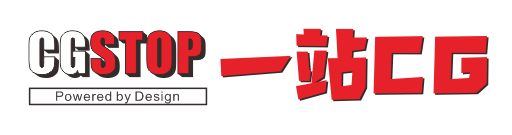八个案例教程带你从0到1入门blender
-
常用快捷键
视图操作打开移动
摄像机视角关掉叠加层
M 加入集合
ctrl+b 倒角 外衔接-圆弧好 钳制重叠限制
ctrl+a 应用变换,避免影响倒角
ctrl+i 编辑模式反向选择
crtl+r 环切
shift+s(网格) 游标到选中项
ctrl+L 关联材质
ctrl+P 建立父子关系
ctrl+空格 视图最大化
O 衰减变换变换比较自由
I 内插面 E挤压
贝赛思曲线:几何数据-倒角-深度添加厚度。 s+(x|y|z方向)+0 拉直,右键细分添加点
ctrl+alt+小0(视图-对其视图里面) 在当前视角添加摄像机
shift+c游标定位到世界中心
shift+T 面光跟随鼠标
shift+R 重复上一步操作
alt+左键 弹窗叠加物体列表
编辑模式,F,给边填充面
动画:
I、K插入关键帧
右上角“选项”仅影响原点:自由移动原点
物体-关系-使其独立化-物体动画:分离关联的动画
利用空物体父级关系实现整体旋转
ffmpeg渲染视频或者png渲染图像阵列再制作视频
渲染占用cpu:采样-降噪-勾选gpu
渲染:
引擎、采样率、色彩管理中高对比度
平滑着色和表面细分的区别?

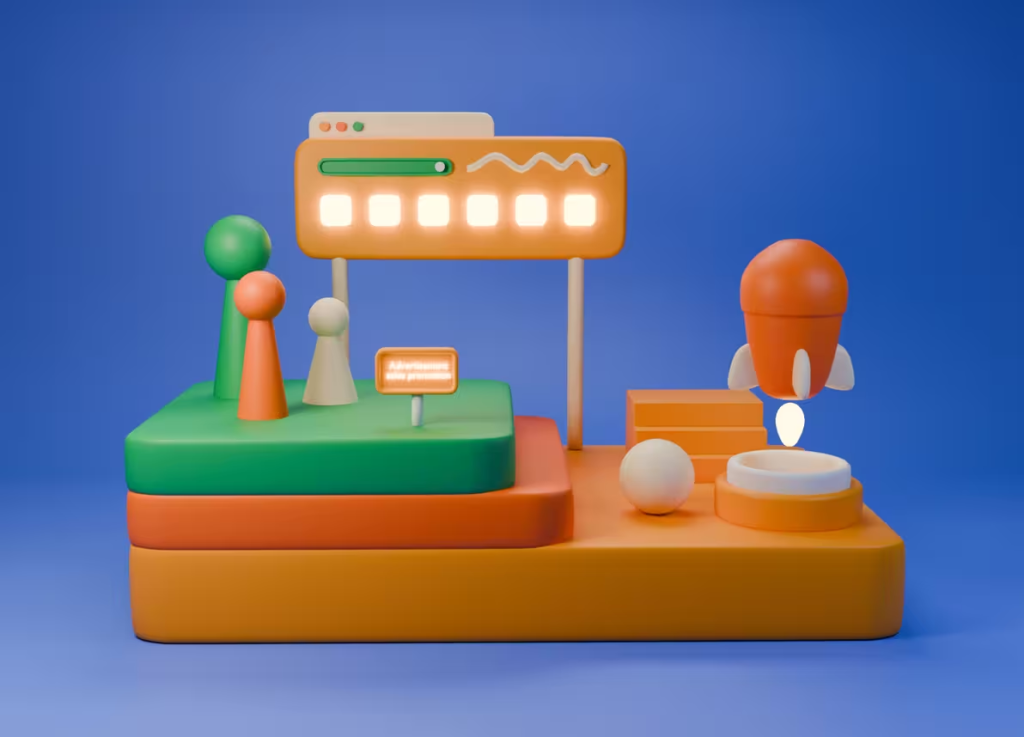
-
案例3:
环切+低倒角构造隆起的区域
倒角没有效果:编辑模式-点模式-全选-m键-合并顶点按距离
借形:复制循环边,分离,缩放移动,编辑-从边创建面、挤压,nb
ctrl+L也可以只复制修改器不关联
【获取扩展】、【插件】BoolTool扩展
booltool:从立方体里抠圆柱,修改器里点击应用,应用后消失。笔刷会有遮挡问题
alt延伸选择时注意鼠标位置
选起始线,按ctrl点终点线,选中经过的线
物体-转换-转成曲线
表面细分(ctrl+2)后挤出是圆的,没细分时挤出是方的
编辑线,点倒角-影响定点(V键),直线制作曲线
着色窗口有内置场景预览效果
1个物体添加2个材质: 选中-指定材质
金属,金属1,糙度0.25,金属有反射感
世界颜色黑色,反射会更纯粹

-
案例4小车
镜像开范围限制:保持连接状态
1级表面细分应用后,线段数量方便编辑形状
内差面,取消边界范围(按b),大概意思是单面边线不内插
修改器-实体化:给面加厚度,偏移量改变厚度方向
选中两个物体,调整属性只会调整一个,按住alt会调整两个
管道物体,用线做
后视镜,用方块捏
吸附 方便移动对齐
粒子效果:渲染-(物体/集合)选择发射(物体/集合)。原点影响发射位置,应该移到物体底部。自发光-种子修改随机性种子。力场权重修改重力。生命周期=调整粒子消失时间。发射体-烘焙,帮助填充粒子。不勾“喜爱你是发射体”可以只渲染粒子。
建立父子关系用一个控制多个,方便控制动画
镜像应用后不在受依赖物体影响
噪波修改器加抖动效果
车玻璃材质:投射1,alpha0.7,粗糙0.25
选择-选择相邻元素-选择关联项(按L),方便选中有关联的部分。
日光数值小,10以内。
摄像机-景深,小光圈(如0.2),可以虚化其他物体。
渲染-运行模糊
数值鼠标拖拽改变有限,可以直接写数值,比如负灯光压暗。

-
案例5荧光树桩-雕刻
雕刻
F:半径([]也能调) shift+F:强度 笔画-笔画防抖
重构网格:shift松开+R预览网格密度。“修复极点”
按住shift雕刻是光滑效果。要有小的重构网格才行,不认只会压扁。
按住ctrl雕刻方向向内。
蛇形钩,好玩
雕刻常用材质皮肤,棕色油泥、土色
没极点的完美球体:立方体,右键细分,多个切割次数,平滑度拉满! 或者ctrl+2二级表面细分然后应用!
alt+q:雕刻模式下选择其他物体
草粒子:2w,高级,物理,布朗效果增加嘈杂效果(0.36)
IOR折射率:控制对光源的吸收程度

-
案例6子弹冲击-钢体
钢体尽量不要有交叉
侧边栏修改尺寸,相当与缩放xyz
吸附增量,在前左顶视图小范围移动
shift+R 重复上一步操作
复制钢体效果:物体-刚体-从活动项复制
Home键=视图-摄像机-摄像机边界框
摄像机跟随约束:(笨)复制位置,调好摄像机位置后,选择吸附物体,勾选偏移量
2:绑定父子级
3:复制位置约束 + 标准跟随约束
挤出地面后是凹陷模型,碰撞形状要改成网格
焦距,50mm和人眼的相似,35mm=小广角
慢镜头:场景-钢体世界 速率关键帧
合成:先渲染一张图像,在合成里添加节点调试效果,效果会在渲染完成后加到结果上。

-
案例7猴头构建
设置-界面-开发选项 实验特性-资产编号 视图叠加层-开发人员-编号
几何节点,新建,shift+a添加,实例-实例化于点上,没有“实例”化的物体所以猴头会消失,添加网格基本体-立方体0.2m尺寸,点会实例化成立方体,把尺寸连到组输入里就可以添加尺寸关键帧了,但是xyz要处理三个值,可以在N键群组-尺寸选浮点类型。给缩放添加实用工具-随机值。
连线只能连同色。
M:显、隐节点效果。
修改器:线框、建形。建形会添加构建模型过程的动画。
alt+R旋转归零复位
eevee渲染器,估算渲染器,cycle渲染器的1/10时间
灯光勾选“辉光”,在哪??:合成器视图,勾选使用节点,添加滤镜-辉光,右上角视图着色方式-合成器-总是,可以看到效果
菲尼尔-系数>颜色渐变-系数,垂直视角是左侧颜色,偏离视角是右侧颜色
耶稣光、丁达尔光效果:左上世界环境,添加着色器-原理化体积,体积链接到世界输出的体积,调小密度0.1和蓝调颜色

-
案例8
删掉不用的面:表面细分的时候就不用再卡线弄倒角了。
融并边,把错的倒角融合到边上
缩裹修改器:物体吸附,
编辑模式,GG:滑移
s+z,用缩放把物体水平化
姿态模式右键清空姿态变换,恢复到和编辑模式一样的姿态
骨骼约束-反向运动学、极向目标
编辑模式ctrl+p:骨骼添加父子保持偏移量
shift+n:编辑模式的骨骼扭转
编辑模式,骨架-对称,名字后缀是”_L”才能对称成功
绑定骨骼:人体的模型ctrl+p选带自动权重的形变;机械模型就选骨骼。编辑-取消勾选物体模式,可以在姿态模式下绑定骨骼,绑完记得勾回来。
动画摄影表-通道-外插模式-使用循环函数修改器
关键帧复制后,有个粘贴反转shift+ctrl+v,把左右腿粘贴成对位位置。
结束帧数根据动作曲线确定。
摄像机视角按home键最大化
主光1000w暖色辅光350w偏红,深紫色地面,黑色世界,赛博风
噪波阈值 0.1、0.2快